Питання
Проблема: як виправити код помилки магазину Windows 0x80240437?
У мене була Windows 10 з моменту її випуску в 2015 році, і до вчорашнього дня Магазин завжди працював нормально. Вірте мені чи ні, раніше у мене не було проблем, пов’язаних з ОС Windows 10, але я неодноразово отримую той самий код помилки 0x80240437, коли я намагаюся завантажити програми з Microsoft Store. Не могли б ви допомогти?
Вирішена відповідь
Microsoft Store (або раніше відомий як Windows Store) є відмінним інструментом для встановлення та оновлення програм без необхідності покладатися на сторонні джерела, що є чудовим вибором, враховуючи, що останні можуть бути небезпечними, коли справа доходить до безпеки.[1]
На жаль, незважаючи на корисний функціонал Microsoft Store, користувачі часто стикаються з ним і замість того, щоб мати можливість завантажити або оновити програму, замість цього їм з’являється повідомлення про помилку – 0x80240437, що, отже, не дозволяє користувачам використовувати це. На жаль, ця помилка не є унікальною, і користувачі також можуть зіткнутися 0x80D05001, 0x8013153B, 0x00000194, та багато інших.
Однак не існує універсального способу виправити помилку 0x80240437, оскільки причини виникнення помилки в Microsoft Store залежать залежно від багатьох факторів, таких як налаштування конфігурації ОС, встановлені програми, версії драйверів та багато інших особливості.
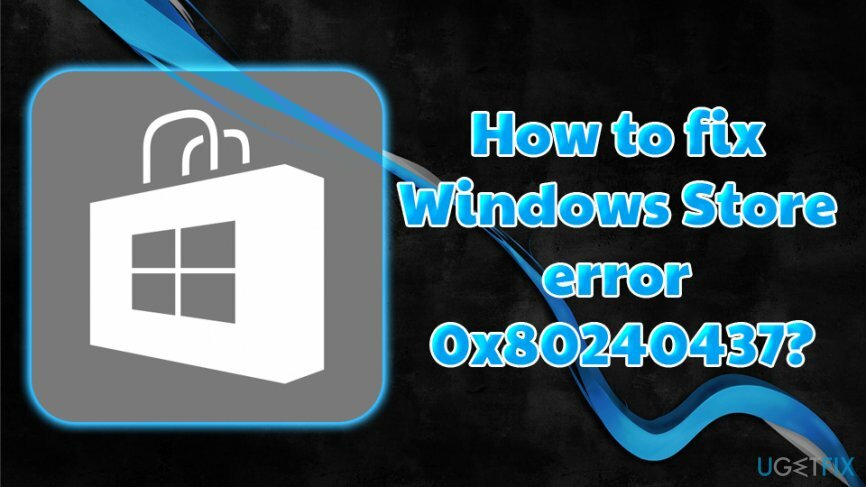
Тим не менш, основними причинами виникнення помилки 0x80240437 зазвичай є:
- Застаріла операційна система;
- Неправильні налаштування часу і дати;
- Застарілі або пошкоджені драйвери;[2]
- Проблеми з системними файлами;
- тощо
Тим не менш, у деяких випадках може з’явитися помилка 0x80240437, коли сервери Microsoft відчувають певні проблеми. У такому випадку єдиним рішенням було б чекати, поки технологічний гігант вирішить проблему внутрішньо. Однак шанси на те, що цей сценарій станеться, досить низькі.
Таким чином, якщо ви хочете виправити помилку 0x80240437, яка не дозволяла вам завантажувати та встановлювати програми, виконайте наведені нижче дії. Якщо ви не така підкована людина, ми рекомендуємо вам спробувати бігати ReimageПральна машина Mac X9 – це унікальне програмне забезпечення для ремонту ПК може автоматично виправити різноманітні проблеми Windows.
Як виправити помилку Microsoft Store 0x80240437: прості рішення
Щоб відремонтувати пошкоджену систему, необхідно придбати ліцензійну версію Reimage Reimage.
Перш ніж розпочати з більш розширеними параметрами, ми пропонуємо вам спочатку почати з основ:
- Переконайтеся, що ваш комп’ютер підключено до Інтернету, і ви не відчуваєте жодних проблем з мережею';
- Перевірте налаштування часу та дати – якщо вони неправильні, Microsoft Store просто не працюватиме і відображатиме 0x80240437 або інший код помилки.
Виправити 1. Запустіть засіб вирішення проблем із додатками Windows Store
Щоб відремонтувати пошкоджену систему, необхідно придбати ліцензійну версію Reimage Reimage.
Завжди розумно запускати засіб усунення несправностей Windows – це вбудований інструмент, який може виявляти проблеми та виправляти їх автоматично або запропонувати рішення, якщо він не може. Тому запустіть засіб усунення неполадок у магазині Windows наступним чином:
- Клацніть правою кнопкою миші Почніть кнопку та виберіть Налаштування
- Прокрутіть вниз і виберіть Оновлення та безпека
- З лівої панелі виберіть Усунути неполадки
- Прокрутіть униз і знайдіть Засіб вирішення проблем із додатками Windows Store
- Натисніть на нього та виберіть Запустіть засіб усунення несправностей
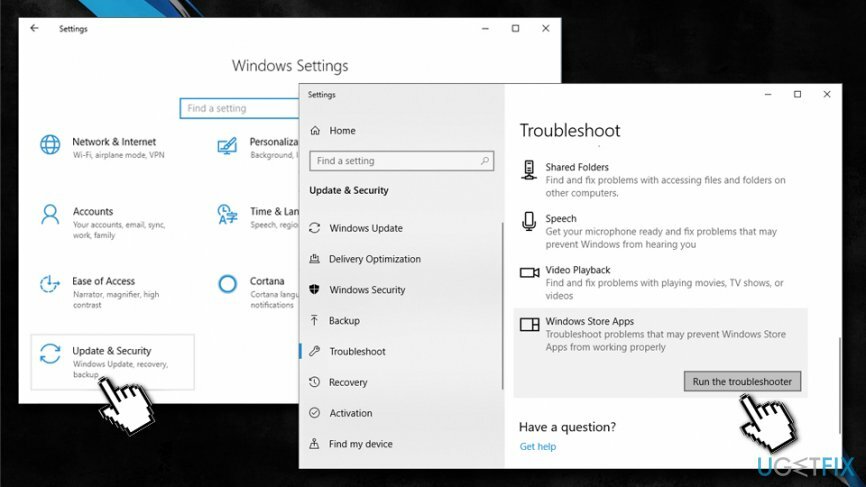
Виправити 2. Переконайтеся, що Windows оновлена
Щоб відремонтувати пошкоджену систему, необхідно придбати ліцензійну версію Reimage Reimage.
Нарешті, вам потрібно переконатися, що Windows оновлена, оскільки застаріла операційна система є не тільки загрозою онлайн-безпеці[3] але також може викликати різні проблеми, у тому числі з Microsoft Store:
- Клацніть правою кнопкою миші Почніть і вибрати Налаштування.
- Йти до Оновлення та безпека.
- На правій панелі натисніть на Перевірити наявність оновлень.
- Зачекайте, поки Windows автоматично оновить систему.
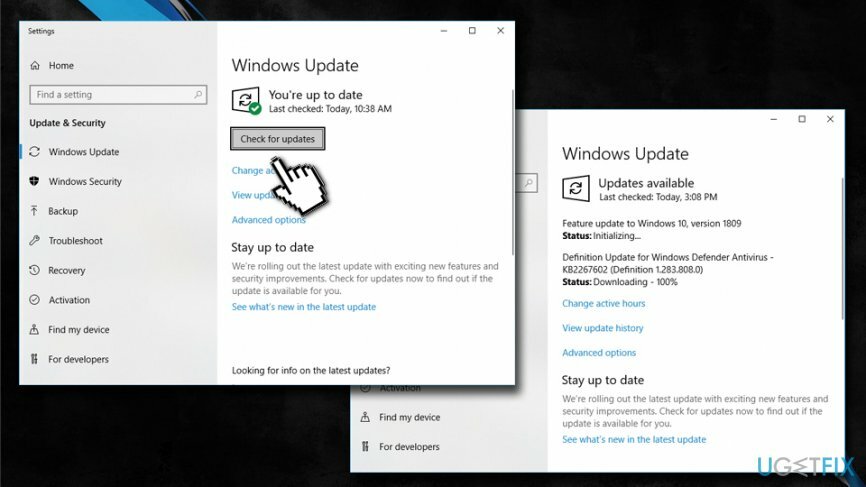
- Перезавантажте ваш ПК.
Розширені параметри виправлення помилки 0x80240437
Щоб відремонтувати пошкоджену систему, необхідно придбати ліцензійну версію Reimage Reimage.
У цьому розділі потрібно ввести певні частини операційної системи Windows, такі як служби та PowerShell.[4] Майте на увазі, що неправильне виконання цих кроків може призвести до додаткових проблем, а не вирішення проблеми. Таким чином, виконайте кожен крок точно, як описано нижче.
Виправити 3. Скиньте Microsoft Store за допомогою команди WSReset
Щоб відремонтувати пошкоджену систему, необхідно придбати ліцензійну версію Reimage Reimage.
- Введіть wsreset у вікно пошуку Кортани.
- Клацніть правою кнопкою миші на WSReset і виберіть Запустити від імені адміністратора.
- Далі з’явиться порожнє вікно командного рядка – дайте йому повиснути.
- Через кілька секунд він зникне, а Microsoft Store буде скинуто.
Виправити 4. Перезапустіть служби Windows Update
Щоб відремонтувати пошкоджену систему, необхідно придбати ліцензійну версію Reimage Reimage.
- Введіть services.msc у вікно пошуку та клацніть Введіть.
- Знайдіть Windows Update і Фонова інтелектуальна передача (BITS) послуги, клацніть їх правою кнопкою миші та виберіть Стій.
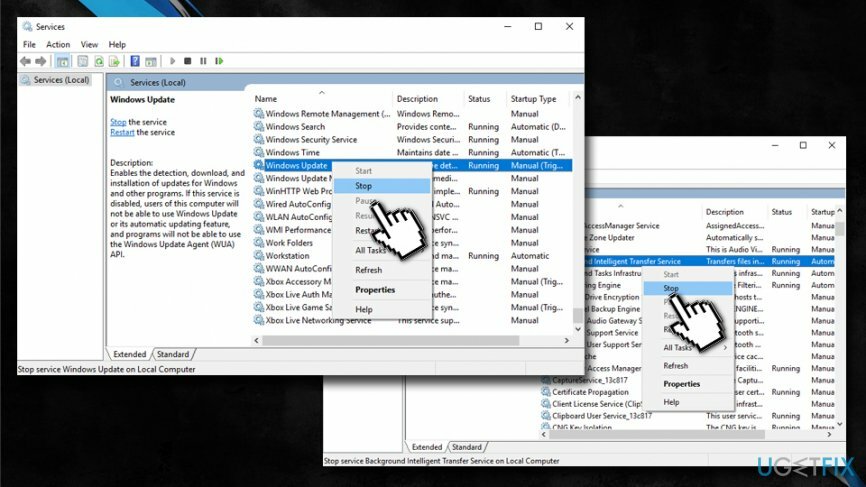
- Після цього натисніть Клавіша Win + R, тип %systemroot%\\SoftwareDistribution\\і натисніть Введіть.
- Натисніть Ctrl + A на клавіатурі, а потім за допомогою Shift + Del.
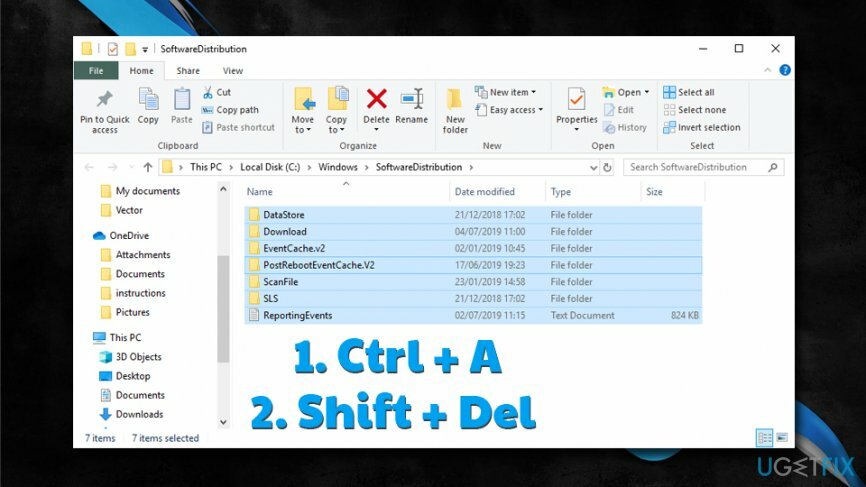
- Введіть services.msc знову у вікно пошуку та клацніть Введіть.
- Знайти Windows Update і Фонова інтелектуальна передача послуги, клацніть їх правою кнопкою миші та виберіть Почніть.
Виправити 5. Перевстановіть мережевий адаптер
Щоб відремонтувати пошкоджену систему, необхідно придбати ліцензійну версію Reimage Reimage.
- Натисніть Клавіша Win + R, тип devmgmt.mscі натисніть Введіть.
- Коли Диспетчер пристроїв відкриває, знайдіть Мережні адаптери на сторінці ліворуч і двічі клацніть на ньому, щоб розгорнути.
- Знайдіть свій мережевий адаптер, клацніть його правою кнопкою миші та виберіть Видалити.
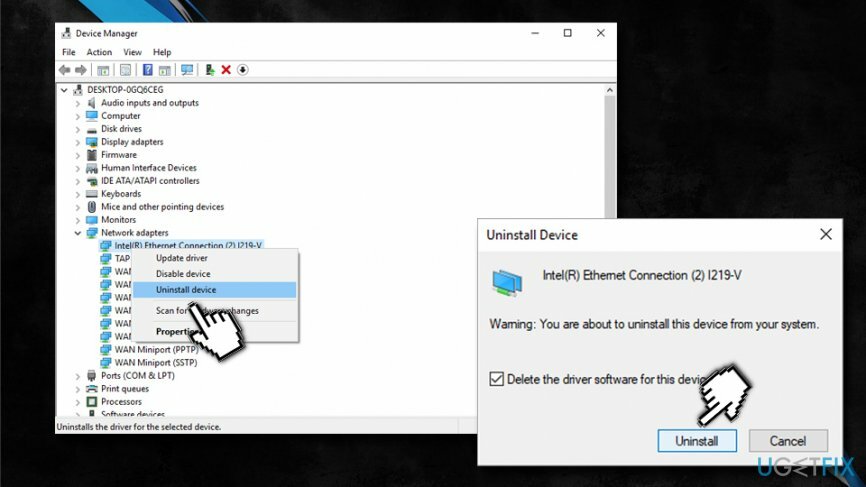
- Після цього натисніть на Дія меню та виберіть Скануйте на предмет змін обладнання.
- Клацніть правою кнопкою миші Невідомий пристрій і виберіть Оновити програмне забезпечення драйверів.
- нарешті, перезапустити ваш ПК.
Виправити 6. Запустіть сценарій з підвищеною оболонкою Powershell
Щоб відремонтувати пошкоджену систему, необхідно придбати ліцензійну версію Reimage Reimage.
Запуск сценаріїв на Powershell з підвищеними можливостями має відновити правильне з’єднання між вашою ОС і Windows Store. Однак на цьому етапі дуже важливо точно виконати всі кроки.
- Клацніть правою кнопкою миші Почніть кнопку та виберіть PowerShell (адміністратор).
- Тепер ви повинні ввести наступну команду у вікні Powershell і натиснути Введіть:
PowerShell -ExecutionPolicy Unrestricted -Command “& {$manifest = (Get-AppxPackage Microsoft. WindowsStore).InstallLocation + '\\AppxManifest.xml'; Add-AppxPackage -DisableDevelopmentMode -Register $manifest}”
Ігнорувати всі сповіщення, які з’являються під час виконання команди. Вони автоматично зникнуть. Після завершення перезавантажте комп’ютер і перевірте, чи спрацював він, щоб виправити помилку 0x80240437.
Виправляйте свої помилки автоматично
Команда ugetfix.com намагається зробити все можливе, щоб допомогти користувачам знайти найкращі рішення для усунення їхніх помилок. Якщо ви не хочете боротися з методами ручного ремонту, скористайтеся автоматичним програмним забезпеченням. Усі рекомендовані продукти перевірені та схвалені нашими професіоналами. Нижче наведено інструменти, які можна використовувати, щоб виправити помилку:
Пропозиція
зробіть це зараз!
Завантажити виправленняЩастя
Гарантія
зробіть це зараз!
Завантажити виправленняЩастя
Гарантія
Якщо вам не вдалося виправити помилку за допомогою Reimage, зверніться по допомогу до нашої служби підтримки. Будь ласка, повідомте нам усі деталі, які, на вашу думку, ми повинні знати про вашу проблему.
Цей запатентований процес ремонту використовує базу даних з 25 мільйонів компонентів, які можуть замінити будь-який пошкоджений або відсутній файл на комп’ютері користувача.
Щоб відремонтувати пошкоджену систему, необхідно придбати ліцензійну версію Reimage інструмент для видалення шкідливих програм.

Щоб залишатися повністю анонімним і не допускати провайдера та уряд від шпигунства на вас, ви повинні працювати Приватний доступ до Інтернету VPN. Це дозволить вам підключатися до Інтернету, будучи повністю анонімним, шифруючи всю інформацію, запобігаючи трекерам, рекламі, а також шкідливому вмісту. Найголовніше, ви зупините незаконне спостереження, яке АНБ та інші державні установи здійснюють за вашою спиною.
Під час використання комп’ютера в будь-який момент можуть статися непередбачені обставини: він може вимкнутися через відключення електроенергії, а Може виникнути синій екран смерті (BSoD) або випадкові оновлення Windows, коли ви від’їхали на кілька хвилин. В результаті ваші шкільні завдання, важливі документи та інші дані можуть бути втрачені. До одужати втрачені файли, ви можете використовувати Data Recovery Pro – він шукає копії файлів, які все ще доступні на вашому жорсткому диску, і швидко їх витягує.